
Suchen Sie nach einer Möglichkeit, den Projektfortschritt zu verfolgen? Der PHP-Editor Baicao bietet Ihnen eine detaillierte Anleitung zum Erstellen eines Projekt-Trackers in Excel 2013. Dieser Artikel führt Sie Schritt für Schritt durch die Erstellung eines benutzerdefinierten Trackers und behandelt wichtige Funktionen wie das Festlegen von Meilensteinen, das Zuweisen von Aufgaben und das Überwachen des Fortschritts. Lesen Sie weiter, um zu erfahren, wie Sie Ihre Projekte effektiv verwalten.
Öffnen Sie zunächst die Excel-Projekt-Tracker-Vorlage: Öffnen Sie Excel 2013 – suchen Sie die Projekt-Tracker-Vorlage – klicken Sie auf „Erstellen“. Sie können auch auf die Projekt-Tracker-Vorlage doppelklicken, um sie direkt zu öffnen.
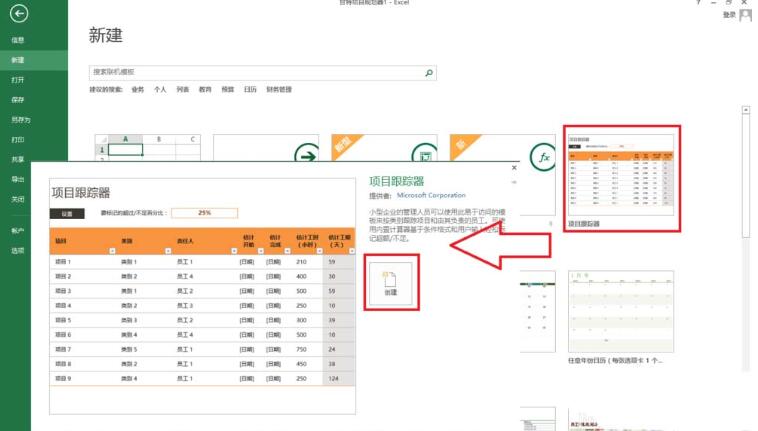
Stellen Sie den Projekttyp und die relevanten Verantwortlichen ein: Klicken Sie auf die Einstellungstabelle - Geben Sie im Kategorienamen den spezifischen Namen des Projekts ein - Geben Sie im Mitarbeiternamen den Namen des entsprechenden Projektverantwortlichen ein - Speichern Sie ihn anschließend Abschluss der Eingabe.
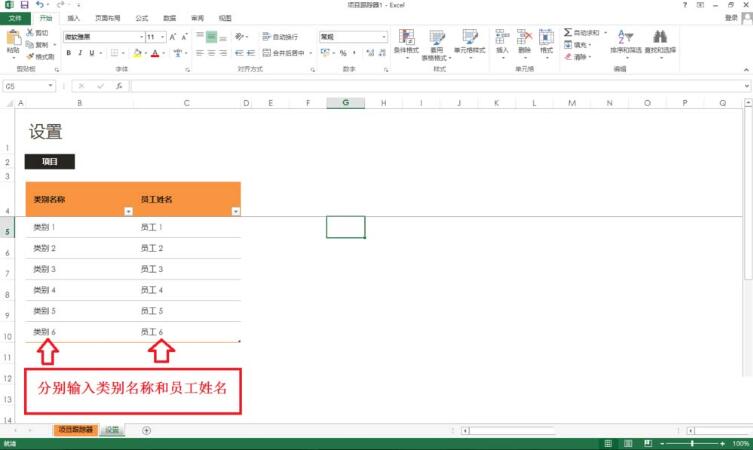
Klicken Sie auf das Project Tracker-Formular – geben Sie Text und relevante Daten wie Projekt, Kategorie, verantwortliche Person, geschätzte Start- und Endzeit, geschätzte Arbeit und Dauer, tatsächliche Start- und Endtermine, tatsächliche Arbeit und tatsächliche Dauer ein – geben Sie Daten ein je nach tatsächlicher Situation.
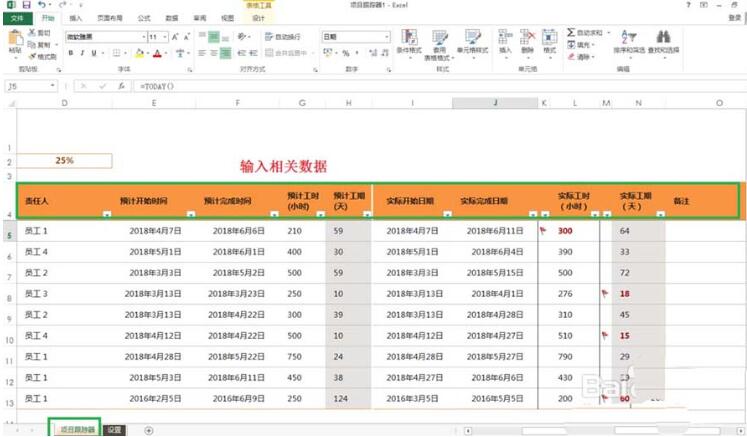
Legen Sie den Prozentsatz des Flagprozentsatzes fest: Geben Sie in der Projekt-Tracker-Tabelle den entsprechenden Prozentsatz in den zu markierenden Über-/Unterprozentsatz ein, der verwendet wird, um die tatsächliche Anzahl der Über- oder Unterarbeitsstunden in der Projekttabelle hervorzuheben.
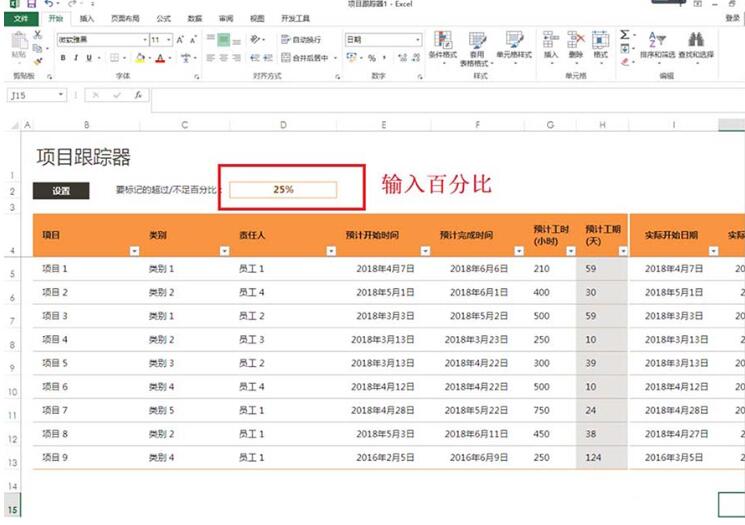
Die tatsächlichen Arbeitsstunden und der tatsächliche Fertigstellungsstatus der Bauzeit werden hervorgehoben. Wenn der Flagpercet-Prozentsatz nicht erreicht wird, wird die Funktion wie unten gezeigt in Zelle k5 eingegeben relevanten Inhalt der Funktion.
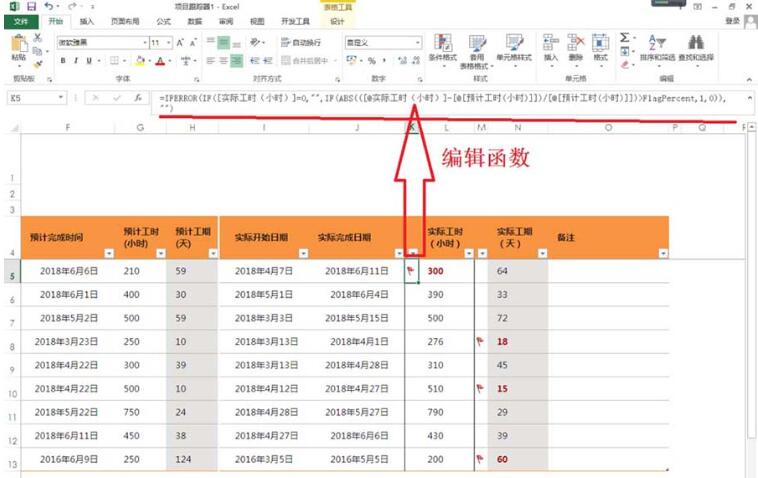
Beachten Sie hier, dass Uhrzeit und Datum regelmäßig eingegeben werden müssen. Am besten stellen Sie die Zellen in der aktuellen Spalte auf ein bestimmtes Uhrzeit- und Datumsformat ein. Wählen Sie die Zelle aus, in die das Datum eingegeben wird – klicken Sie mit der rechten Maustaste – Zellen formatieren – wählen Sie das Datum aus – wählen Sie ein Format – klicken Sie auf „OK“.
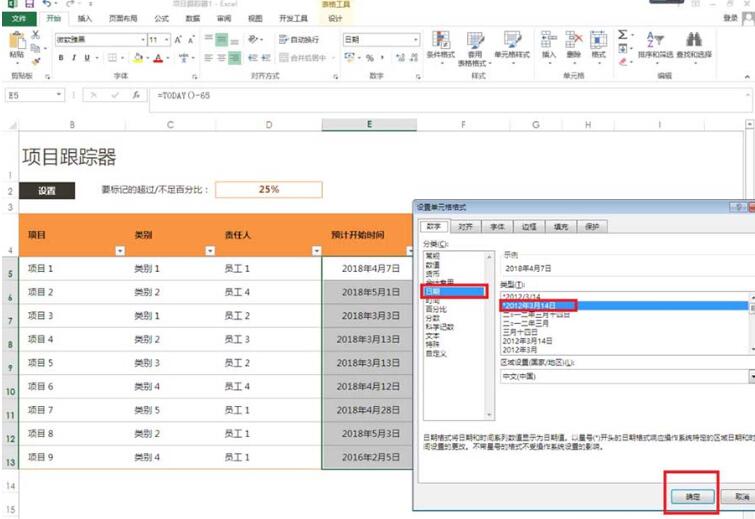
Das obige ist der detaillierte Inhalt vonDetaillierte Methode zur Erstellung eines Projekt-Trackers in Excel 2013. Für weitere Informationen folgen Sie bitte anderen verwandten Artikeln auf der PHP chinesischen Website!
 So entfernen Sie die Firefox-Sicherheitssperre
So entfernen Sie die Firefox-Sicherheitssperre
 So kündigen Sie die automatische Verlängerung der Taobao Money Saving Card
So kündigen Sie die automatische Verlängerung der Taobao Money Saving Card
 Was bedeutet Apple LTE-Netzwerk?
Was bedeutet Apple LTE-Netzwerk?
 vscode erstellt eine HTML-Dateimethode
vscode erstellt eine HTML-Dateimethode
 Einschaltkennwort in XP aufheben
Einschaltkennwort in XP aufheben
 Netzwerkrahmen
Netzwerkrahmen
 Einführung in das Dokument in JS
Einführung in das Dokument in JS
 Was sind die Befehle zum Herunterfahren von Linux?
Was sind die Befehle zum Herunterfahren von Linux?




